-
Bonne Année 2024
Bonne Année 2024
Feliz Ano Novo 2024
Este tutorial é da autoria
De : Alyciane

Site:
Obrigada Alyciane, por me autorizar a traduzir o seu tutorial em português
Este tutorial é protegido por copyright
O material fornecido é protegido pelos autores dos tubes
É proibido de se apropriar ou modificar o original e/ou as assinaturas.
É proibido qualquer difusão sem autorização escrita.
Tutorial realizado com PSP 2022
Traduzido com PSP 2019
Tutorial original AQUI
versão conforme ao original:
Sem animação:

A minha versão: tube de Caz, decorações e fundo de pixabay, obrigado!!

Material:
a descarregar no site da autora, clica sobre o papagaio
Plugins:
Filters unlimited: Paper textures
Graphic plus - Cross shadows
VM Toolbox - Dynamic Diffusion
::::
Para a animação (gif)
Alien skin Xenofex 2, Constellation
software: Animation shop:

Roteiro:
File, New, image, transparent de 1000 x 650 pixels
Selections , select all
Carregar a imagem "fond "
Edit/Copy
*Sobre o seu trabalho: Edit/paste into selection
Remover a seleção (selections/select none)
Carregar o tube "parchemin", Copy
*paste as a new layer
Com a pick tool (letra K), colocar:
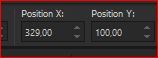
Position X 329 , V 100
(letra M para desmarcar)
Com a changer color tool:

modificar a cor, cor original: #cedbc9
Effects, plugins: Filters unlimited, Paper textures, fibrous paper coarse 22/30:
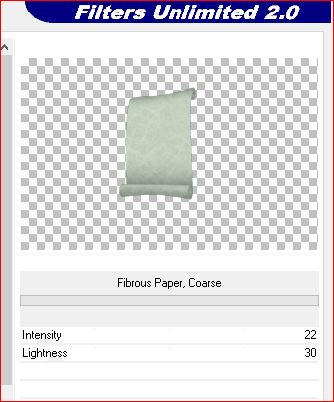
Effects 3 D , drop shadow 20/20/50/100 , branco - shadow on new layer marcado:

Repetir em negativo : -20/-20/50/100, branco
Sobre as duas layers shadow:

Layers, properties, blend mode Dissolve, opacity a 48
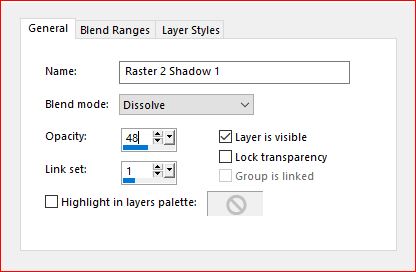
Ativar a layer do topo das layers
Carregar o tube texte, copy
*paste as a new layer, colocar sobre o tube "parchemin"
(ver o resultado final para colocar os tubes)
Carregar o tube "verres-bouteille", copy
*paste as a new layer , colocar em baixo à esquerda
Carregar o tube "bougie", copy
*paste as a new layer, colocar ao meio do tube "parchemin"
carregar o tube "feu", copy
*paste as a new layer, colocar no topo à esquerda
Carregar o tube "ballons", copy
*paste as a new layer, colocar no topo à esquerda, por cima do tube "feu"
Carregar o tube mulher "femme", copy
Redimensionar segundo o seu tube, all layers desmarcado (o original redimensionei a 80%)
*paste as a new layer, colocar em baixo à direita
Carregar o tube "texte", copy
*paste as a new layer, colocar por baixo do tube "ballons"
Carregar o tube 2024, copy
*paste as a new layer, colocar no topo à direita
Carregar cada um dos tubes "colombes", colocar ao lado do tube 2024
Layers, merge visibles
Edit/copy
por precaução:
*paste as a new image, deixar de lado par depois
Sobre o seu trabalho initial
Assinar o seu trabalho
Selections, select all
Image, add borders, symmetric : 10 pixels cor clara
Effects 3D , drop shadow 0/0/80/20 , preto, desmarcar shadow on new layer

Selections/invert
Adjust, add/remove noise, add noise: gaussien, 20, monochrome:

Selections, select all
Image, add borders, symmetric : 30 pixels, branco
Selections/invert
Edit/paste into selection, (imagem memorizada)
Adjust, blur, gaussien radius a 25

Effects, plugins: filter unlimited (ou fora deste) Graphic plus, cross shadows , como à abertura

Selections, select all
Image, add borders, symmetric : 10 pixels cor clara
Effect 3D, drop shadow 0/0/80/20, preto
Selections/Invert
Adjust, add/remove noise, add noise: como antes
Selections, select all
Image, add borders, symmetric : 50 pixels, branco
Selections/ invert
Edit/paste into selection (imagem ainda memorizada)
Adjust, blur, gaussien, radius a 25
Effects, plugins: Filters unlimited (ou fora deste) VM Toolbox, Dynamic Diffusion 153/153:
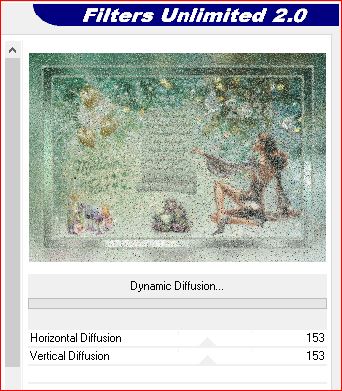
Para animação guarde selecionado
Se não desejar proceder à animação (gif)
Remover a seleção
Layers, merge all
salve em JPG
Image, resize a 1000 pixels
Para a animação:
Com a Seleção ativa:
Layers/duplicate 2 vezes
Sobre a primeira layer:
Effects, plugins: Alien skin Xenofex 2 , Constellation 3/25/1/0/100/75:
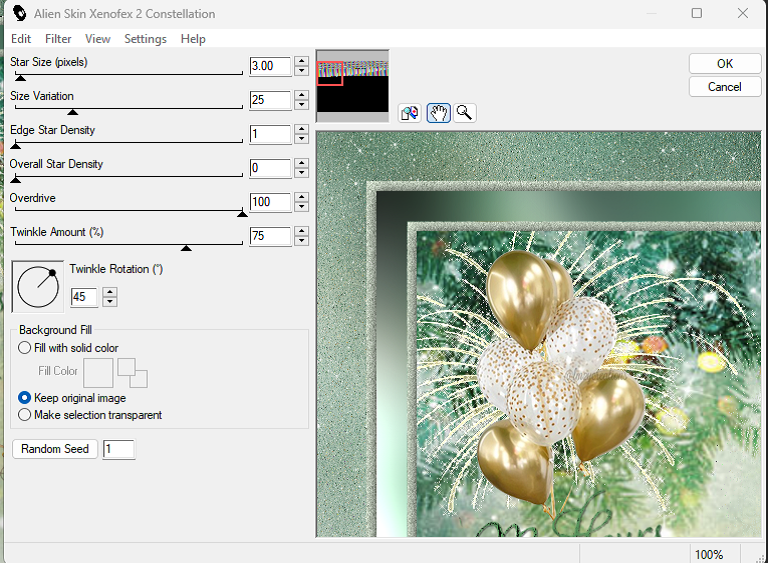
Sobre a layer 2 :
Effects, plugins: Alien skin Xenofex 2, Constellation, mesmos dados, clica uma vez sobre random seed
Sobre a layer 3
Effects, plugins: Alien skin Xenofex 2, Constellation, mesmos dados, clica uma vez sobre random seed
Remover a seleção
File, save as année 2024, em PSPimage, Importante: opções de compatibilidade psp 7
(Caso contrário, o animação shop não reconhecerá o seu arquivo com uma versão superior do PSP)
Lançar o Animation shop

File, Open : o seu ficheiro pspimage
Visionar a sua animação

Salve em gif
Tradução por:
Inédits de ma conscience

























